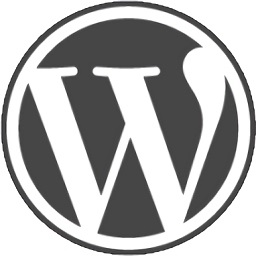

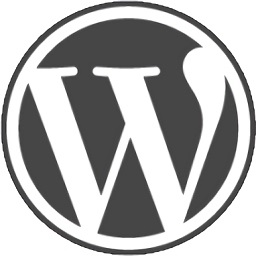
/中文/
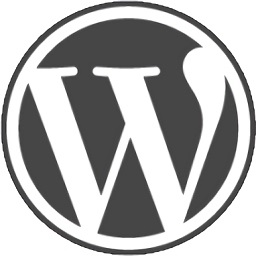
/中文/
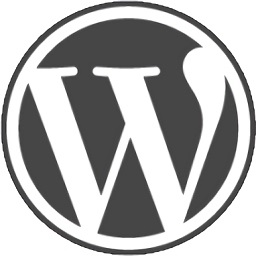
/中文/

/中文/

/中文/

/中文/

/中文/

/中文/

/中文/

/中文/
 7-zip下载v18.03 简体中文美化版
7-zip下载v18.03 简体中文美化版 Bubble Math(泡泡数学)v1.0 电脑版
Bubble Math(泡泡数学)v1.0 电脑版 EditPad Pro(多功能文本编辑器)v7.65 中文版
EditPad Pro(多功能文本编辑器)v7.65 中文版 Easy Equation Solver(在线方程式计算器)v1.8 官方版
Easy Equation Solver(在线方程式计算器)v1.8 官方版 ScanTransfer(无线传输工具)v2018 官方版
ScanTransfer(无线传输工具)v2018 官方版 彗星QQ资源文件读取器v2.1 绿色免费版
彗星QQ资源文件读取器v2.1 绿色免费版 Flash Renamer(批量重命名软件)v6.9 官方版
Flash Renamer(批量重命名软件)v6.9 官方版 动书编辑器(motionbook)v2018 官方版
动书编辑器(motionbook)v2018 官方版 字由客户端v2.0.0.4 官方版
字由客户端v2.0.0.4 官方版 Notepad2书签版(Notepad2 Bookmark Edition)v5.1 官方版
Notepad2书签版(Notepad2 Bookmark Edition)v5.1 官方版软件Tags: wordpress插件wordpress
Wordpress表单联系插件Contact Form 7是一款实用的自定义表单插件,在这里可以非常自由的自定义任何表单,还能添加各种模式哦,感兴趣的朋友赶紧来绿色资源网下载吧!
Contact Form 7 是一款简单易用扩展性灵活的WordPress联系表单插件,可以自定义各式各样不同类型的表单功能,而且支持自定义接收邮件,Ajax提交和 JQuery表单插件支持。可结合Akismet过滤垃圾邮件,同时也支持CAPTCHA反垃圾邮件,表单域元素支持各种最常见的:单选框、复选框、文本框、下拉菜单、按钮、文件上传等多种表单域。
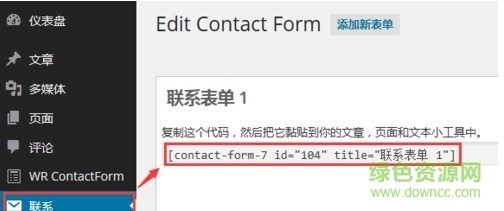
1,安装 Contact Form 7
像安装其他 WP 插件一样,将 Contact Form 7 上传到 /wp-content/plugins/ 目录,在 WordPress 后台的插件中找到并启用它即可。
2,新建联系表单
安装启用Contact Form 7插件后,在后台左侧功能菜单底部找到“Contact”项,这里就是Contact Form 7设置区了,点击进入,找到“添加新表单”按钮链接,点击可以新建一个联系表单;当然,您也可以选择使用默认就有的 联系表格1。
3,设置联系表单
设置联系表单,包括设置如下内容:
表单元素设置:新建联系表单之后,Contact Form 7 为我们准备了最基本的一些表单元素,包括:姓名、邮箱、标题、详细内容和表单提交按钮,可以通过旁边的生成标签下拉框继续添加自己需要的其他表单元素,比如文件上传按钮、验证码等。
收件人、邮件内容等信息设置:在表单元素的下方,我们可以对收件人、发送人、主题以及邮件主题内容等一系列信息进行设置。
发送邮件错误时的提示信息:在 Message 一栏,我们可以设置邮件发送时的错误提示信息。
发送邮件成功后的跳转页面:在 Additional Settings 一栏,我们可以设置邮件发送成功之后的附加信息,比如,FASTWZ 通过 on_sent_ok: “location = ‘http://www.fastwz.com’;” 这句代码,将邮件发送成功之后的跳转页面设置为 FASTWZ 首页。
使用虚拟主机建站的朋友,如果遇到使用 Contact Form 7 无法正确收到邮件的情况,可以配合 WP Mail SMTP 插件一起使用。
4,新建联系页面
在后台找到 页面 – 新建页面,建立新的页面用来实现 Contact Form 7 的表单功能。
5,将联系表单放置到联系页面中
对应的表单短代码复制到新建的联系页面(注意:必须是HTML模式下)。例如:把默认自带表单的短代码 [contact-form 1 “联系表格 1”] 复制到页面的HTML模式下的编辑框,保存就可以了。
通过以上5步的操作,Contact Form 7 插件就完全应用到我们的网站中了。
注:下面小编带来标清视频安装教程哦
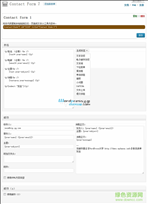
 Redis Assistant(可视化管理监控工具)v1.0.0 免费版编程开发 / 3.9M
Redis Assistant(可视化管理监控工具)v1.0.0 免费版编程开发 / 3.9M
 Resource Hackerv5.1.8 绿色版编程开发 / 2.1M
Resource Hackerv5.1.8 绿色版编程开发 / 2.1M
 Interbase数据库编程开发 / 248.5M
Interbase数据库编程开发 / 248.5M
 Markdown Monster编程开发 / 21.7M
Markdown Monster编程开发 / 21.7M
 小码精灵编程电脑客户端编程开发 / 172.1M
小码精灵编程电脑客户端编程开发 / 172.1M
 PHP Manager for IIS 7(IIS7配置PHP)编程开发 / 486KB
PHP Manager for IIS 7(IIS7配置PHP)编程开发 / 486KB
 信捷XC系列PLC编程软件(XCPPro)编程开发 / 6.6M
信捷XC系列PLC编程软件(XCPPro)编程开发 / 6.6M
 核桃编程电脑版编程开发 / 209.3M
核桃编程电脑版编程开发 / 209.3M
 Appeon Powerbuilder 2021编程开发 / 1.66G
Appeon Powerbuilder 2021编程开发 / 1.66G
 DBeaver数据库连接工具编程开发 / 89.8M
DBeaver数据库连接工具编程开发 / 89.8M
 TGraphDisplay3D(图形编程软件)v1.0.59.202 官方版编程开发 / 23.2M
TGraphDisplay3D(图形编程软件)v1.0.59.202 官方版编程开发 / 23.2M
 Sencha Architect 3注册版编程开发 / 240.7M
Sencha Architect 3注册版编程开发 / 240.7M
 Mongood(MongoDB管理工具)v0.6.2 免费版编程开发 / 9.2M
Mongood(MongoDB管理工具)v0.6.2 免费版编程开发 / 9.2M
 Claris FileMaker Pro(低代码开发工具)v19.3.1.43 免费版编程开发 / 289.9M
Claris FileMaker Pro(低代码开发工具)v19.3.1.43 免费版编程开发 / 289.9M
 SRPG Studio(RPG游戏制作引擎)v1.149 免费版编程开发 / 191.5M
SRPG Studio(RPG游戏制作引擎)v1.149 免费版编程开发 / 191.5M
 sublime text3中文破解版(代码编辑器)编程开发 / 45.6M
sublime text3中文破解版(代码编辑器)编程开发 / 45.6M
 navicat data modeler3破解版(数据库设计)编程开发 / 110.4M
navicat data modeler3破解版(数据库设计)编程开发 / 110.4M
 CudaText代码编辑器v1.134.1.0 中文版编程开发 / 26.1M
CudaText代码编辑器v1.134.1.0 中文版编程开发 / 26.1M
 jsonbuddv6.0.0.0 官方版编程开发 / 20.3M
jsonbuddv6.0.0.0 官方版编程开发 / 20.3M
 infragistics2020破解版编程开发 / 2.04G
infragistics2020破解版编程开发 / 2.04G